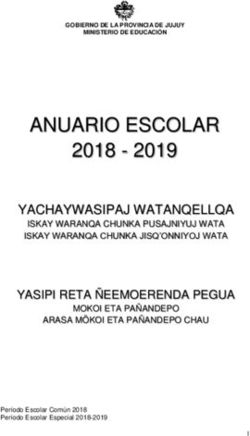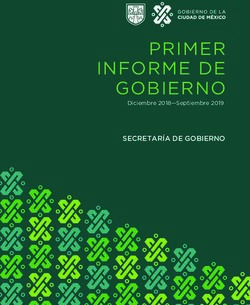TUTORIAL PHOTOSNACK - CONTENEDOR DIGITAL
←
→
Transcripción del contenido de la página
Si su navegador no muestra la página correctamente, lea el contenido de la página a continuación
Tutorial PhotoSnack
Aplicación web que permite crear y compartir
presentaciones y galerías de imágenes en línea
COLECCIÓN DE APLICACIONES GRATUITAS PARA CONTEXTOS EDUCATIVOS
Plan Integral de Educación Digital
Gerencia Operativa de Incorporación de Tecnologías (InTec)
EN TODO ESTÁS VOS
Ministerio de Educación del Gobierno de la Ciudad de Buenos Aires
13-08-2019Prólogo
Este tutorial se enmarca dentro de los lineamientos del Plan Integral de Educación
Digital (PIED) del Ministerio de Educación del Gobierno de la Ciudad Autónoma de
Buenos Aires que busca integrar los procesos de enseñanza y de aprendizaje de
las instituciones educativas a la cultura digital.
Uno de los objetivos del PIED es “fomentar el conocimiento y la apropiación crítica
de las Tecnologías de la Información y de la Comunicación (TIC) en la comunidad
educativa y en la sociedad en general”.
Cada una de las aplicaciones que forman parte de este banco de recursos son he-
rramientas que, utilizándolas de forma creativa, permiten aprender y jugar en en-
tornos digitales. El juego es una poderosa fuente de motivación para los alumnos
y favorece la construcción del saber. Todas las aplicaciones son de uso libre y pue-
den descargarse gratuitamente de Internet e instalarse en cualquier computadora.
De esta manera, se promueve la igualdad de oportunidades y posibilidades para
que todos puedan acceder a herramientas que desarrollen la creatividad.
En cada uno de los tutoriales se presentan “consideraciones pedagógicas” que
funcionan como disparadores pero que no deben limitar a los usuarios a explorar
y desarrollar sus propios usos educativos.
La aplicación de este tutorial no constituye por sí misma una propuesta pedagógi-
ca. Su funcionalidad cobra sentido cuando se integra a una actividad. Cada docen-
te o persona que quiera utilizar estos recursos podrá construir su propio recorrido.
Ministerio de Educación del Gobierno de la Ciudad de Buenos Aires 2
13-08-2019PhotoSnack
Índice
¿Qué es? ...........................................................................................................4
Requerimientos técnicos.............................................................................4
Consideraciones pedagógicas ..................................................................4
Actividad propuesta .....................................................................................5
Nociones básicas............................................................................................6
Acceder a la aplicación ........................................................ 6
Registro ...................................................................................... 6
Paso a paso ......................................................................................................9
Ingresar como usuario .......................................................... 9
Crear una presentación .......................................................10
Agregar fotos ........................................................................... 11
Cambiar el orden de las imágenes ................................. 12
Borrar una imagen ................................................................ 13
Editar una imagen ................................................................. 13
Elegir el formato de la presentación .............................. 15
Personalizar la presentación ............................................. 17
Agregar sonido.......................................................................18
Compartir la presentación ................................................20
Modiicar una presentación guardada .......................... 21
Eliminar una presentación.................................................. 21
Enlaces de interés ....................................................................................... 23
Ministerio de Educación del Gobierno de la Ciudad de Buenos Aires 3
13-08-2019PhotoSnack
¿Qué es?
PhotoSnack es una aplicación web que permite crear y compartir presentaciones
y galerías de imágenes en línea
Es una aplicación gratuita y permite acceder a todas sus funciones básicas aunque
con algunas limitaciones. Las presentaciones realizadas con PhotoSnack tienen una
marca de agua integrada en ellas. No tiene límite de cantidad de presentaciones.
Requerimientos técnicos
• Puede utilizarse bajo los sistemas operativos Windows y GNU/Linux.
• Navegador web Firefox o Google Chrome última versión actualizada
• No funciona con versiones anteriores a Internet Explorer 8.
• Requiere conexión a internet.
• Requiere ser usuario registrado.
• URL: http://www.photosnack.com/
• Permite subir archivos JPG, JPEG, GIF o PNG. Pueden ser importadas desde
Facebook, Flickr, Picasa, Photobucket o SmugMug. Tamaño máximo de las
imágenes puede ser 10 MB.
• Las pistas de sonido aceptan formato MP3.
Consideraciones pedagógicas
Nivel: todos
Áreas sugeridas: todas
Esta herramienta puede utilizarse para editar un álbum a través de imágenes,
fotografías o dibujos escaneados secuenciados. Sirve como recurso de comunica-
ción visual para:
• Mostrar una secuencia fotográica capturada por los alumnos. Ej.: paseos,
experiencias directas o el registro en el tiempo de la transformación de algún
elemento u objeto.
Ministerio de Educación del Gobierno de la Ciudad de Buenos Aires 4
13-08-2019PhotoSnack
• Crear una narración visual a partir de un relato.
• Crear una historia a partir de observar, en esta herramienta, una secuencia
de imágenes.
• Realizar un foto reportaje, género periodístico construido principalmente
con imágenes. Su construcción admite la incorporación de texto escrito a
modo de epígrafe, acompañando y complementando la información propor-
cionada por las imágenes.
Actividad propuesta
Idea: realizar el registro de una experiencia directa como puede ser la visita a la
Reserva Ecológica.
Materiales: Netbooks. Conexión a internet. Webcam Companion. Audacity.
PhotoSnack.
Desarrollo de la actividad:
• Los alumnos deberán tomar fotografías durante la visita que realizan a la Reser-
va Ecológica.
• Esas imágenes deberán ubicarse en una carpeta que será luego utilizada para
realizar otras actividades.
• Armar una presentación en PhotoSnack donde cada imagen tenga un epígrafe.
• Con el programa Audacity, los alumnos deberán realizar una grabación con el
relato de la visita. Guardarlo en la misma carpeta de las imágenes y colocarlo en
la presentación.
• La presentación inal será compartida a través del blog escolar y redes sociales.
Ministerio de Educación del Gobierno de la Ciudad de Buenos Aires 5
13-08-2019PhotoSnack
Nociones básicas
ffAcceder a la aplicación
El sitio se encuentra catalogado dentro de los marcadores de los equipos del Plan
S@rmiento BA. Web 2.0 – Imágenes – Creación de galerías – PhotoSnack.
También es posible acceder a través de la dirección www.photosnack.com utili-
zando un navegador actualizado.
ffRegistro
Seleccionar la opción Sign In.
Ministerio de Educación del Gobierno de la Ciudad de Buenos Aires 6
13-08-2019PhotoSnack
En la siguiente ventana puede seleccionarse el usuario de una red social o Google
para iniciar la sesión.
También es posible registrarse con otra cuenta de correo electrónico completan-
do el siguiente formulario.
1
2
3
4
1. Name: nombre con el que se reconocerá al usuario.
2. E-mail: dirección de correo electrónico que se asociará a la cuenta.
3. Password: contraseña.
4. Captcha: ingresar el código alfanumérico que se muestra.
Una vez ingresados los datos, presionar el botón Register para crear la cuenta.
Ministerio de Educación del Gobierno de la Ciudad de Buenos Aires 7
13-08-2019PhotoSnack
Se recibirá en la dirección de correo indicada, un mensaje para confirmar y activar
la cuenta.
Una vez que se activó la cuenta se verá el siguiente mensaje:
Ministerio de Educación del Gobierno de la Ciudad de Buenos Aires 8
13-08-2019PhotoSnack
Volver a la página PhotoSnack. Presionar el botón Continue.
Paso a paso
ffIngresar como usuario
Luego de haberse registrado, será necesario ingresar con el usuario indicado y la
correspondiente contraseña.
Ministerio de Educación del Gobierno de la Ciudad de Buenos Aires 9
13-08-2019PhotoSnack
Se observará la siguiente ventana a continuación:
ffCrear una presentación
En la parte superior de la ventana elegir la opción New slideshow.
Ministerio de Educación del Gobierno de la Ciudad de Buenos Aires 10
13-08-2019PhotoSnack
Se abrirá la siguiente ventana:
1
2
3
1. Album title: nombre de la presentación.
2. Album description: descripción de la presentación.
3. Add photos: agregar fotos.
ffAgregar fotos
El programa cuenta con la posibilidad de agregar fotos guardadas en distintos
espacios. Para incorporar fotos guardadas en el equipo seleccionar la solapa My
computer.
Ministerio de Educación del Gobierno de la Ciudad de Buenos Aires 11
13-08-2019PhotoSnack
Presionar el botón Browse. Elegir las imágenes que se desean incorporar a la pre-
sentación. Las mismas serán ubicadas en la parte inferior de la ventana.
Si se desean agregar más imágenes repetir el procedimiento.
ffCambiar el orden de las imágenes
Las imágenes pueden ser reubicadas dentro de la presentación de manera sencilla.
Ubicarse sobre la imagen a mover. Podrán observarse cuatro flechas que permiten
moverla una posición hacia arriba, abajo, derecha o izquierda o bien pulsar en la
palabra Move y arrastrarla hacia su nueva posición.
Ministerio de Educación del Gobierno de la Ciudad de Buenos Aires 12
13-08-2019PhotoSnack
ffBorrar una imagen
Seleccionar la imagen que se necesita borrar de la presentación. Presionar la op-
ción Remove.
Antes de eliminarla, se verá un cuadro en el que se deberá confirmar el borrado.
Una vez eliminada la imagen no puede deshacerse la operación.
ffEditar una imagen
Una vez subidas todas las imágenes es posible editarlas eligiendo la opción Edit
photos.
Ministerio de Educación del Gobierno de la Ciudad de Buenos Aires 13
13-08-2019PhotoSnack
3
1
2
4
1. Title: agregar un título.
2. Description: opcional descripción breve.
3. Remove: eliminar la imagen.
4. Show link on photo: muestra el enlace en la foto.
Una vez finalizado presionar el botón Done.
Ministerio de Educación del Gobierno de la Ciudad de Buenos Aires 14
13-08-2019PhotoSnack
ffElegir el formato de la presentación
Luego de haber agregado las imágenes se debe elegir la plantilla con la que se
mostrará la presentación.
Seleccionar el botón Next que se encuentra en la parte superior o inferior de la
ventana.
Se abre una nueva ventana con distintas plantillas.
Ministerio de Educación del Gobierno de la Ciudad de Buenos Aires 15
13-08-2019PhotoSnack
Al seleccionar una de ellas, se puede observar una vista previa de cómo quedará
la presentación.
Ministerio de Educación del Gobierno de la Ciudad de Buenos Aires 16
13-08-2019PhotoSnack
ffPersonalizar la presentación
En la parte inferior de la ventana se obtienen las opciones para personalizar la pre-
sentación.
1
2
3
1. Custom size: permite cambiar el tamaño de la presentación eligiendo el tamaño.
2. Preset size: elegir una de las opciones de tamaño predeterminado.
Ministerio de Educación del Gobierno de la Ciudad de Buenos Aires 17
13-08-2019PhotoSnack
3. Background: cambiar el color de fondo.
Una vez armada la presentación, presionar el botón Finish que se encuentra en la
parte inferior de la página.
ffAgregar sonido
Dentro de las opciones de personalización se encuentra la posibilidad de incorpo-
rar audio.
Ministerio de Educación del Gobierno de la Ciudad de Buenos Aires 18
13-08-2019PhotoSnack
• Choose track: elegir una pista de las treinta preestablecidas.
• Upload music: subir música presionando el botón Add audio. Soporta formato
mp3 y tamaño máximo 20 MB.
Ministerio de Educación del Gobierno de la Ciudad de Buenos Aires 19
13-08-2019PhotoSnack
ffCompartir la presentación
Al finalizar el armado de la presentación, se obtiene la siguiente ventana donde
seleccionar la manera de compartir la información:
1
2
1. Cuenta con la opción de copiar el vínculo, publicarlo en FaceBook, Twitter o bien
enviarlo por correo electrónico.
2. Cuenta con una opción de embeber gratuita que contendrá una marca de agua.
Elegir la opción Use free (with watermark).
Ministerio de Educación del Gobierno de la Ciudad de Buenos Aires 20
13-08-2019PhotoSnack
ffModificar una presentación guardada
Se puede obtener la última versión de la presentación y editarla. Elegir el botón My
PhotoSnack.
Se verá una ventana con las presentaciones armadas, ya guardadas. Elegir la op-
ción Edit para abrirla y modificarla.
ffEliminar una presentación
Es posible eliminar una presentación ya guardada. Elegir la opción My PhotoSnack
Ministerio de Educación del Gobierno de la Ciudad de Buenos Aires 21
13-08-2019PhotoSnack
Se abrirá el listado de presentaciones guardadas. Seleccionar la opción Delete de
la presentación que se desea borrar.
Antes de eliminar la presentación el programa pide confirmación ya que no puede
ser recuperado una vez eliminado.
Ministerio de Educación del Gobierno de la Ciudad de Buenos Aires 22
13-08-2019PhotoSnack
Enlaces de interés
Sitio oficial: www.photosnack.com
Ministerio de Educación del Gobierno de la Ciudad de Buenos Aires 23
13-08-2019Contacto:
ayuda.pedagogico.digital@bue.edu.ar
Esta obra se encuentra bajo una Licencia Attribution-NonCommercial-ShareAlike 2.5 Argentina de Creative Com-
mons. Para más información visite http://creativecommons.org/licenses/by-nc-sa/2.5/ar/
Ministerio de Educación del Gobierno de la Ciudad de Buenos Aires
13-08-2019Ministerio de Educación del Gobierno de la Ciudad de Buenos Aires
13-08-2019También puede leer